Membuat Ukuran Cetak Foto Permanen dengan Adobe Photoshop
Membuat Ukuran Cetak Foto Permanen dengan Adobe Photoshop - Zaman semakin canggih kebutuhan kita semakin meningkat namun semua itu telah di permudah dengan adanya teknologi - teknologi di sekitar kita. Misal dulu ketika kita ingin mencetak foto harus menunggu beberapa hari untuk melihat hasil cetakan tersebut. wajar saja foto yang dihasilkan pun kwalitasnya terjamin bahkan mampu bertahan hingga belasan tahun. dengan kebutuhan yang semakin di percepat teknologi mulai tumbuh di kalangan kita bahkan saat ini teknologi cetak bukan lagi hal asing yang kita dengar misalnya printer.
Dengan Alat printer ini kita mampu menghasilkan cetakan foto yang cepat tanpa harus menunggu berhari - hari untuk melihat hasilnya. meskipun kwalitas yang dihasilkan jauh dan tidak setara dengan cetakkan lab jaman dulu. setidaknya ini membantu kita dalam urusan dokumen yang harus cepat di cetak, bahkan sekarang mulai di buat jenis printer yang mampu menduplikat secara langsung seperti printer yang di lengkapi fitur fotokopi, scan. bahkan dengan perkembangan yang semakin canggih kini banyak perusahaan printer yang telah menghadirkan printer yang sudah terintegrasi wifi.
Semakin canggih bukan, tidak perlu lagi kita harus direpotkan dengan memindahkan foto dari kabel data atau flasdisk cukup share foto ke printer, secara otomatis printer akan mencetak foto dengan kwalitas yang cukup baik.
Pada artikel kali ini ruanganbaca.com berbagi bagaimana cara membuat ukuran cetak foto mulai dari ukuran foto 2x3, 3x4, 4x6 sampai
dengan ukuran foto 10 R, Cara crop foto yang akan saya bagikan kepada sahabat ruanganbaca.com disini bersifat
Permanen artinya meskipun anda tutup aplikasi Photoshopnya ukuran
settingan foto akan tersimpan di bagian icon crop.lebih mudah bukan? terkeculi ketika anda melakukan istall ulang aplikasi photoshop itu sendiri maka settingan ini akan merubah dari awal.
jadi anda tidak perlu bingung
dan susah – susah lagi untuk mensetting awal ukuran tersebut. kuncinya disini adalah dibagian
ukuran foto dan resolusi foto harus sesuai dengan yang akan saya bagikan,
oke
bagaimana cara membuat ukuran foto tersebut langsung saja ikuti langkah –
langkah di bawah ini. Pada artikel ini saya membuat ukuran 2 x 3 cm
1. Buka Aplikasi Photoshop- Klik pada bagian Crop
2. Lihat pada bagian yang saya kotak merah, isi masing - masing kotak dengan data berikut :
Width : 2,16 bagian Height : 2,79 Resolution : 118,11
3. Setelah di isi klik pada gambar yang saya kotak biru
4. Beri nama ukuran pada kotak yang akan ditampilkan
Klik OK
Cara di atas bisa anda ulangi dengan ukuran berbeda - beda mulai dari ukuran foto 2x3, 3x4, 4x6 untuk panduan bisa dilihat dibawah ini :
Dengan mensetting ukuran foto diatas semoga dapat membantu dan mempermudah pekerjaan anda, silakan bagiankan artikel ini dan jangan lupa like ya. terimakasih

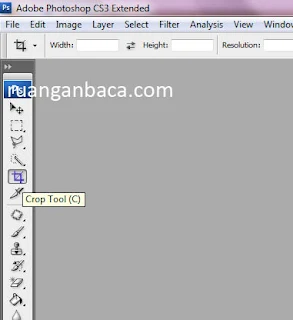

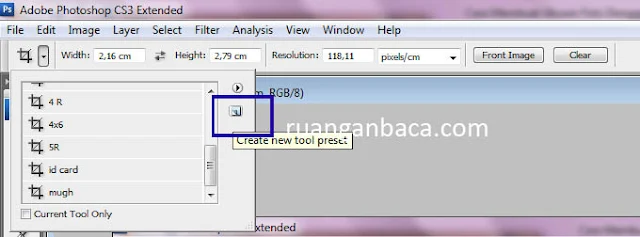


Posting Komentar untuk "Membuat Ukuran Cetak Foto Permanen dengan Adobe Photoshop"
Berikan Komentar Sopan dan Membangun..